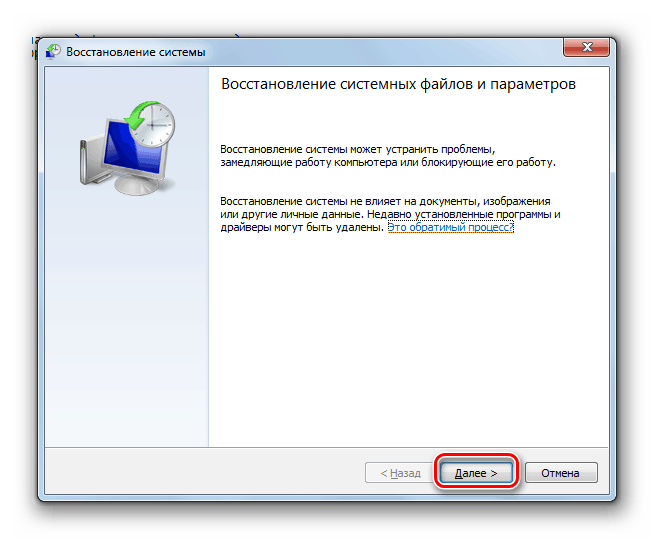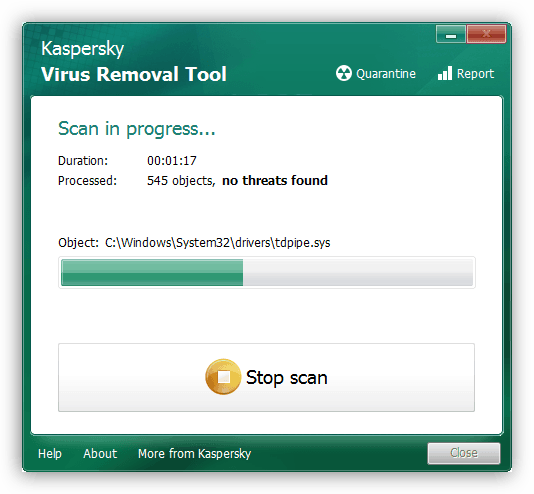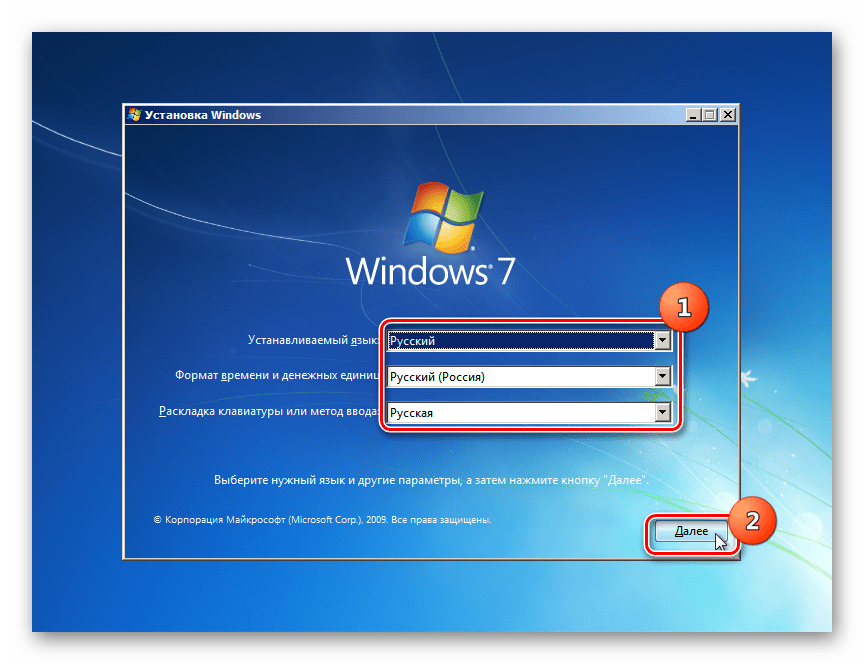Pokretanje upravljačke ploče u sustavu Windows 7

"Control Panel" je standardni Windows program, čija je svrha prikladno raditi s različitim parametrima operativnog sustava. Samo početnici koji se tek upoznaju sa "sedmoricom" možda ne znaju kako otvoriti ovaj prozor, ali napredniji korisnici žele znati kako to učiniti prikladnije ili popraviti situaciju u kojoj ovaj element nestaje iz sustava ili se ne pokreće. O svemu će se kasnije raspravljati.
sadržaj
Pokretanje upravljačke ploče u sustavu Windows 7
Zadatak se može postići raznim metodama, a svaka od njih bit će korisna u određenoj situaciji. Nadalje, u nekim se slučajevima događa mala smetnja: nije moguće pronaći „Upravljačku ploču“ uobičajenim metodama. To ne znači da je uklonjen iz sustava Windows - možete ga vratiti na svoje mjesto vrlo jednostavno. I u nastavku ćemo reći kako.
1. način: izbornik Start
Naravno, najjednostavnija i najočitija opcija je korištenje izbornika Start , odakle započinju mnogi programi.
- Kliknite na gumb "Start" i pronađite ovdje "Control Panel" .
- Pojavit će se željeni prozor u kojem možete nastaviti s daljnjim radnjama. Ne zaboravite prebaciti zaslon na prikladniji prikaz.
- Imajte na umu da postoji i traka za pretraživanje koja vam pomaže brzo pronaći željeni parametar.
- Ako ova stavka nema u glavnom izborniku, proširite "Svi programi" , odatle idite u mapu "Standard" , pronađite podmapu "Utilities" , a već će ovdje, između ostalih stavki, biti "Control Panel" .
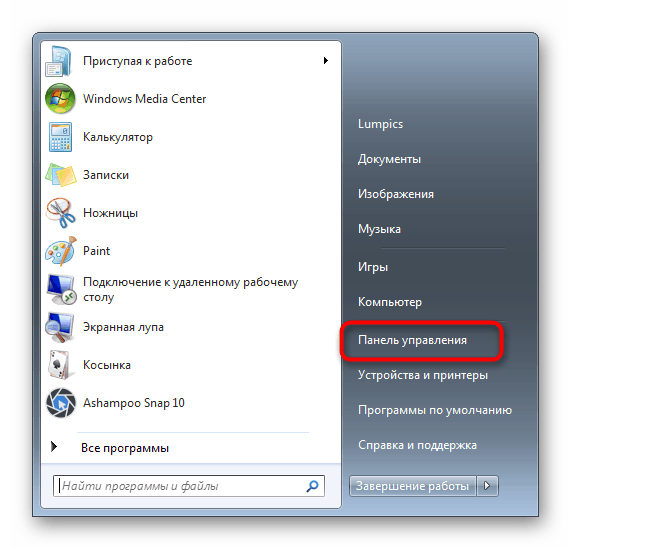
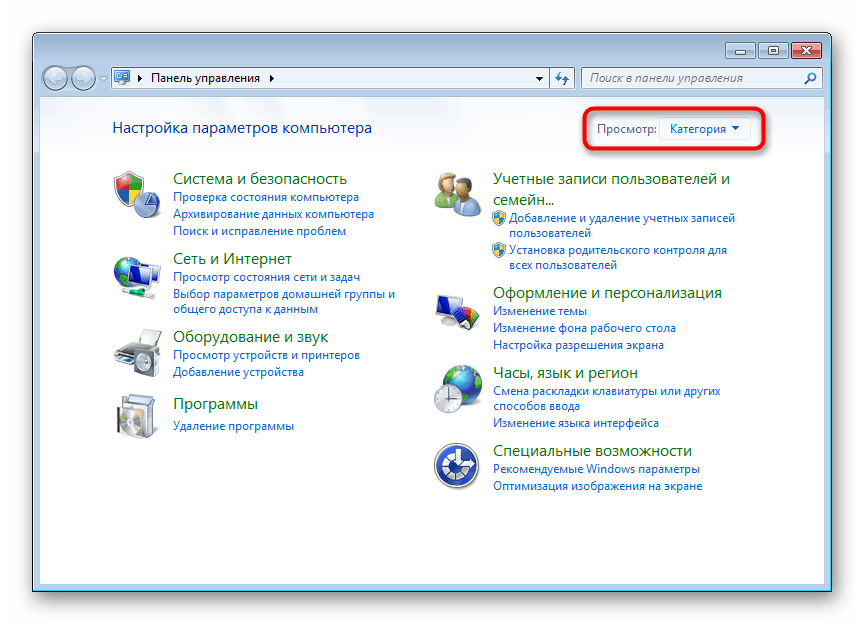
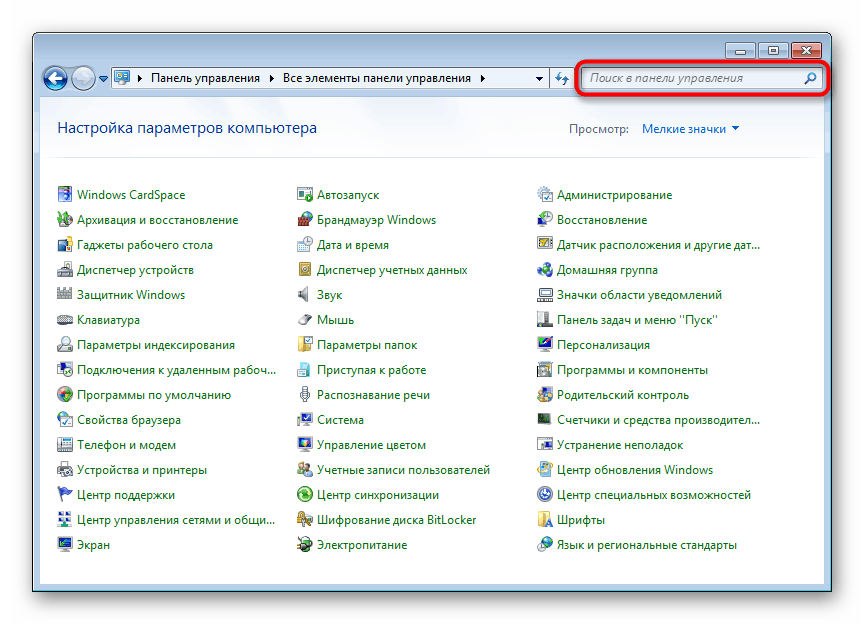
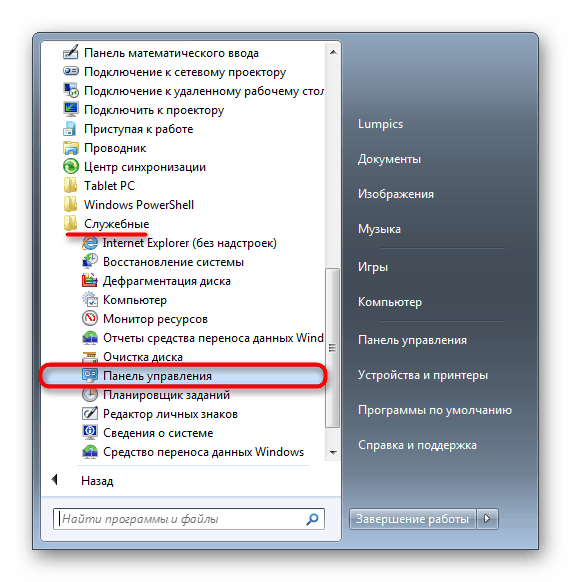
U posljednjem dijelu članka razgovarali smo o tome kako vratiti ploču koja nije na izborniku, pa ako je želite vratiti na mjesto gdje treba biti, prijeđite na čitanje odgovarajućeg priručnika.
Druga metoda: Pokrenite prozor
Ovaj prozor služi za brzo prebacivanje na različite Windows programe (i ne samo), ako ovdje unesete njihovo ime. U ovom slučaju trebate upisati naziv „Control Panel“ koji nam nije poznat, a to je ime sustava izvršne datoteke ovog elementa.
- Pritisnite kombinaciju tipki Win + R.
- U prozoru koji se otvori napišite
control- ovo je zadani naziv "Control Panel" u sustavu Windows - i pritisnite "OK" ili Enter .
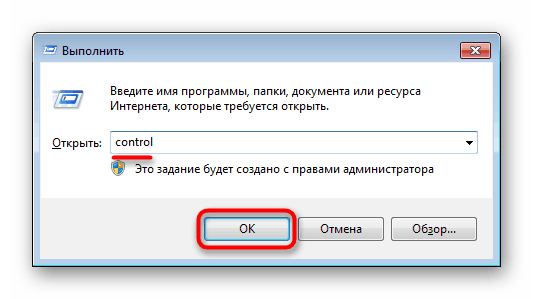
3. način: naredbeni redak
U nekim situacijama konzola može uopće biti relevantna. Također možete pokrenuti prijavu interesa.
- Otvorite "Start" i započnite tipkati "naredbenu liniju" ili "cmd" u polju za pretraživanje. Kliknite na rezultat.
- U nju upišite
controlnaredbu i pritisnite Enter .
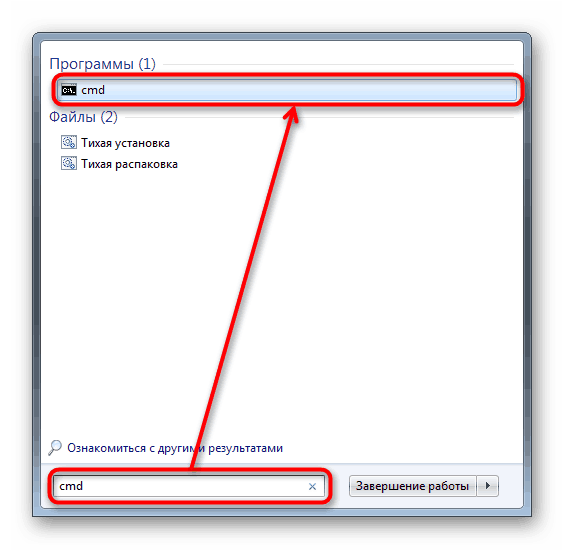
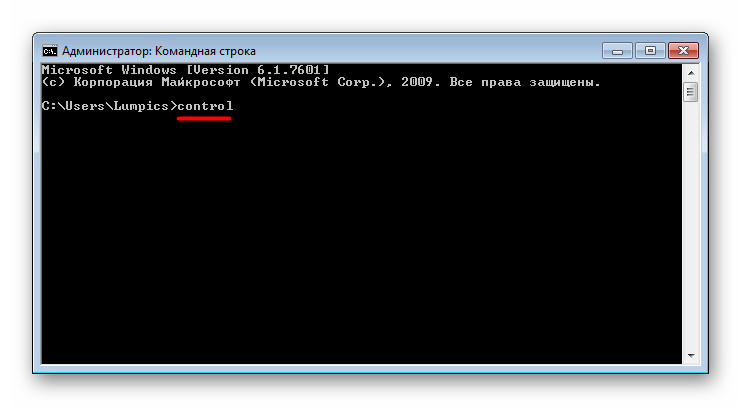
4. način: Dodajte ikonu na radnu površinu
Ako vam je prikladnije da na radnu površinu postavite prečac "Control Panel" , učinite sljedeće:
- Desnom tipkom miša kliknite prazan prostor radne površine i idite na stavku "Personalizacija" .
- U prozoru koji se otvori s lijeve strane potražite i idite na odjeljak "Promjena ikona radne površine" .
- Označite okvir pored "Upravljačka ploča" i kliknite "U redu".
- Prebacite se na radnu površinu - posljednji će biti dodan prečac aplikacije. Sada odavde možete brzo ući u ploču.
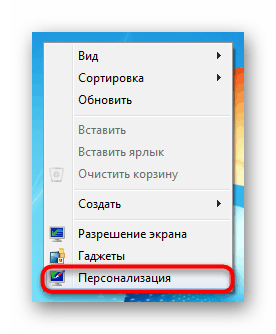
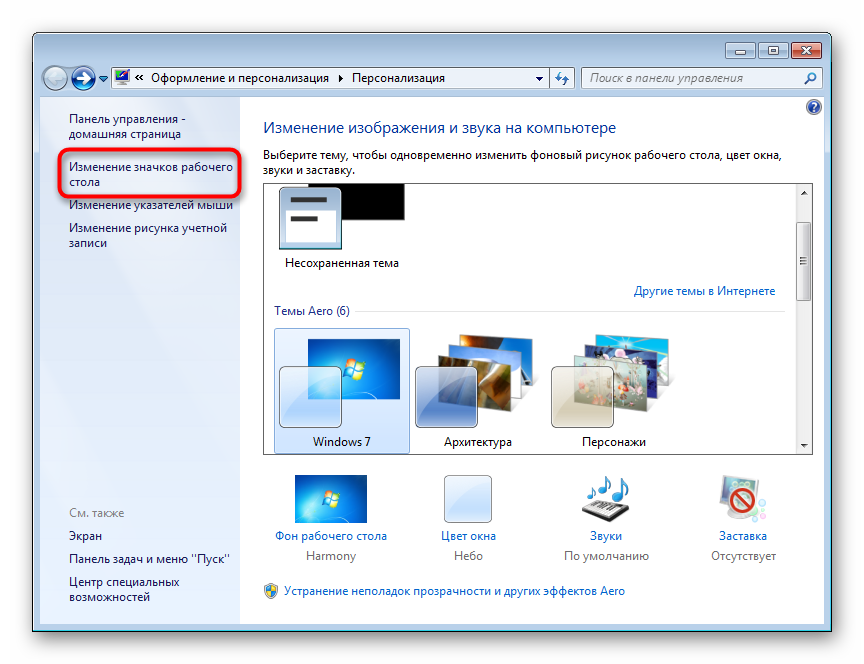
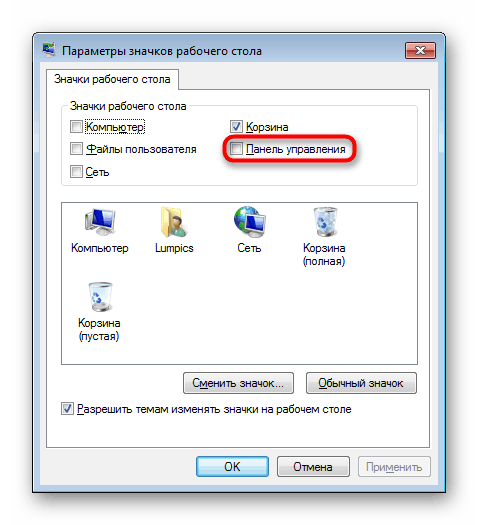
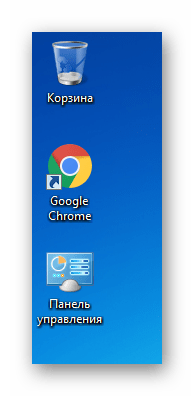
5. način: Dodajte prečac
Također možete dodati prečac na ploči bilo gdje na računalu kako biste uvijek imali brz pristup.
- Desnom tipkom miša kliknite prazan prostor na radnoj površini ili u mapi u koju želite smjestiti "Control Panel" , odaberite "New" > "Shortcut" .
- Za mjesto objekta napišite
controli kliknite Dalje . - Dajte elementu proizvoljno ime i kliknite Finish .
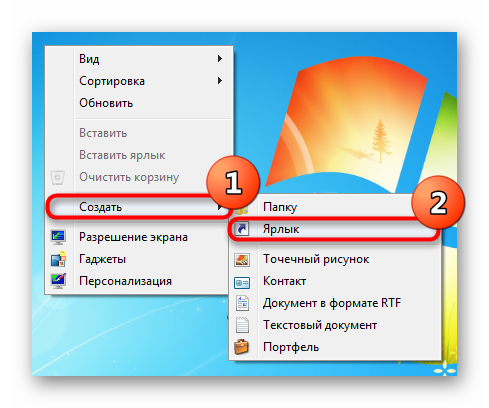
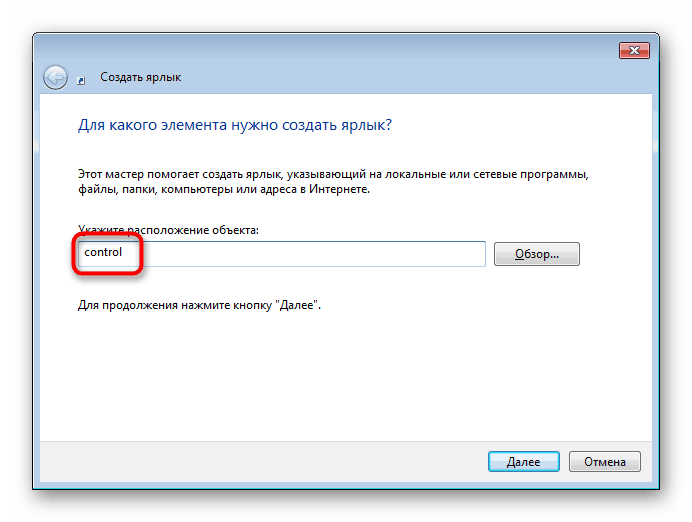
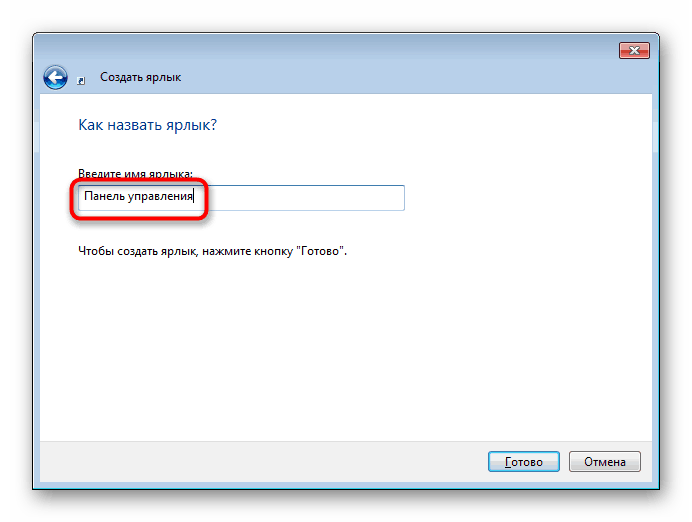
Rezultat će biti isti kao u prethodnoj metodi.
6. način: Dodavanje u područje za navigaciju
Prijelazno područje - to je ista lijeva ploča "Explorera" koju vidite prilikom otvaranja mape koju želite. Tamo, ako želite, možete dodati element koji se razmatra u ovom članku.
- Otvorite bilo koju mapu i kliknite na riječ "Organiziraj" , koja se nalazi na vrhu prozora. Ovdje odaberite "Opcije mapa i pretraživanja".
- Na kartici Općenito pronađite blok Prijelazno područje i potvrdite okvir uz "Prikaži sve mape . " Spremite promjene u redu .
- Sada s lijeve strane vidjet ćete "Upravljačku ploču" .
- Može se proširiti klikom na trokut lijevo od naziva - tako ćete ga brže pronaći i ući u određeni odjeljak postavki, koji se zauzvrat također može proširiti.
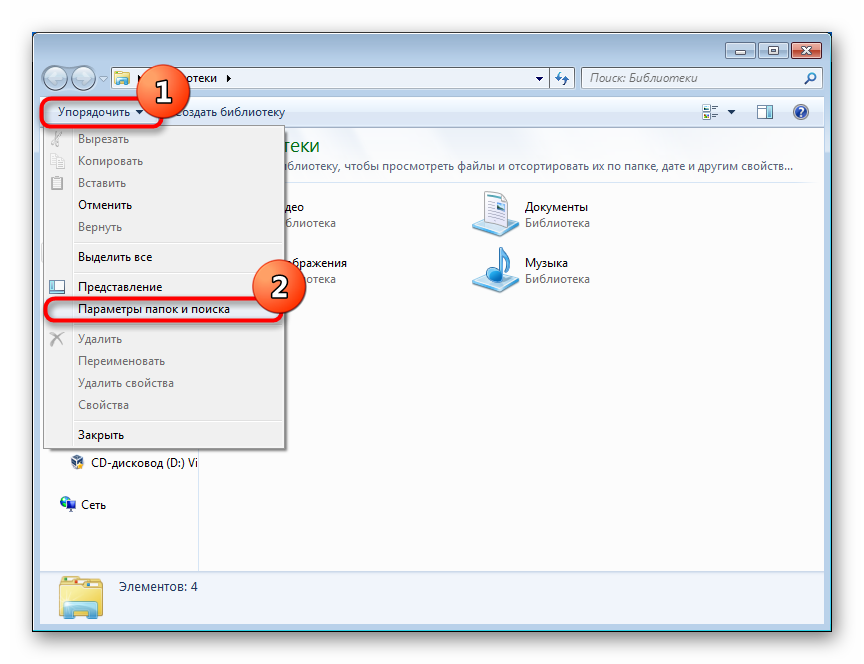
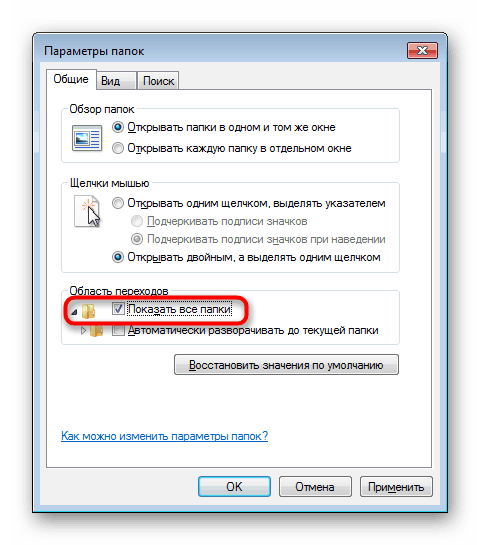
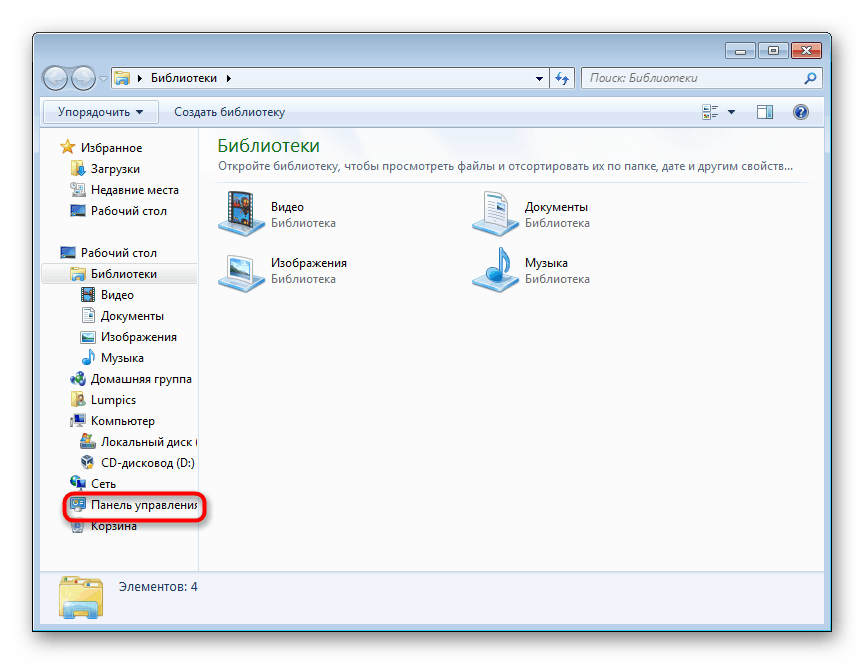
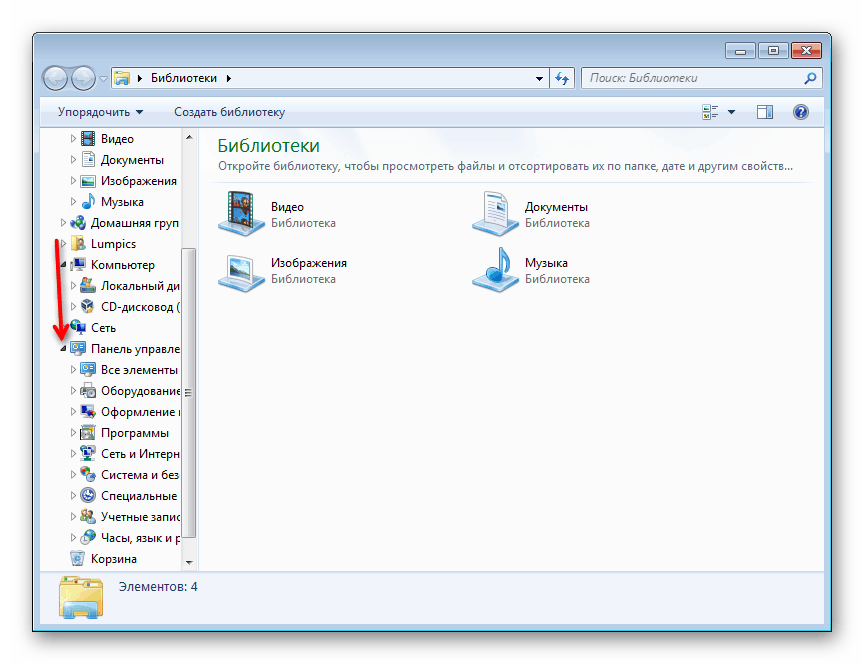
Povratak nedostajuće upravljačke ploče
Kao što je spomenuto ranije, ponekad ploča može nestati iz vidnog polja i ne može se otkriti putem "Start" . U ovoj su situaciji, najvjerojatnije, krive postavke sustava koje ste slučajno napravili, ili je to učinio netko drugi, počevši od drugih korisnika računala i završavajući s autorom sklopa Windows 7 koji ste instalirali na računalo. Dakle, "Control Panel" možete vratiti u izbornik "Start" , slijedeći upute u nastavku:
- Kliknite desnom tipkom miša na traku "Start" i idite na "Svojstva" .
- Prebacite se na karticu "Izbornik Start" i kliknite gumb "Prilagodi" .
- Među predstavljenim stavkama pronađite "Upravljačku ploču" i postavite je na "Prikaži kao vezu" . Također možete odabrati opciju "Prikaži kao izbornik" , zbog koje će se mala strelica pojaviti u "Start" pored ploče, kada pokažite mišem iznad nje, prikazat će se popis svih glavnih parametara koje sadrži. To jest, ovo je alternativa klasičnom pokretanju prozora "Control Panel" . Sada kliknite na "OK" i proširite izbornik Start sa istim gumbom kako biste bili sigurni da se pojavljuje.
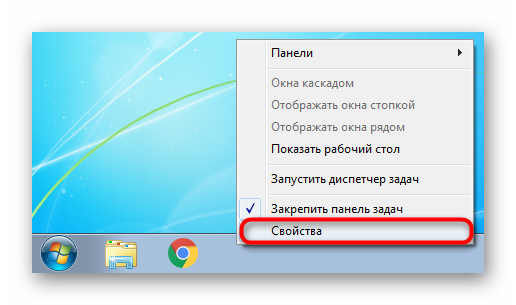
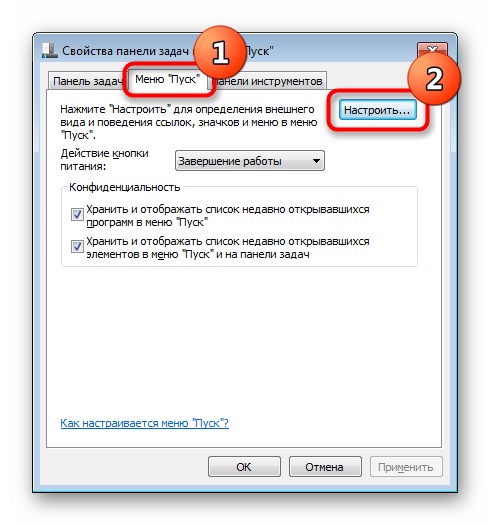
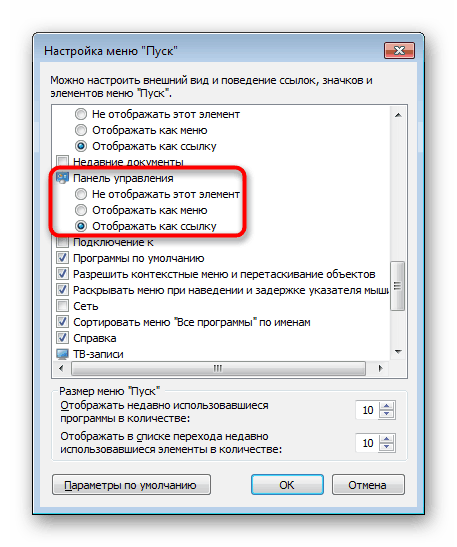
Ako to ne pomogne i ne možete ga pokrenuti na bilo koji način, sistemske datoteke možda su oštećene. Da biste to riješili, trebate koristiti jednostavnu naredbu SFC konzole koja vrši skeniranje i ispravljanje pogrešaka. O ovome smo proširili u zasebnom članku na donjoj poveznici, gdje obratite pozornost na 1. i 2. metodu .
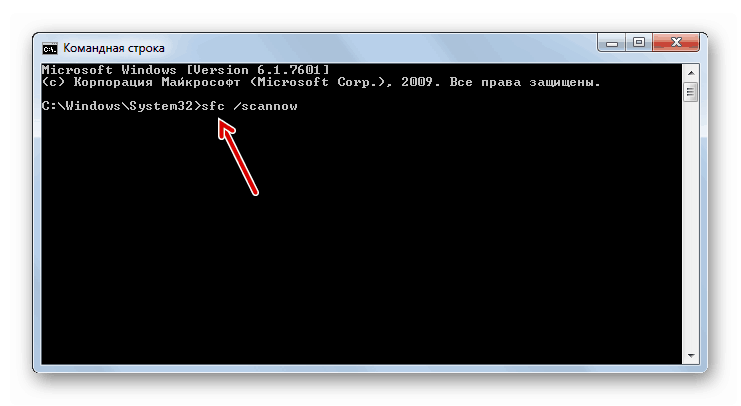
Više detalja: Oporavak sistemskih datoteka u sustavu Windows 7
Za oporavak datoteka odgovorna je posebna pohrana, ali ponekad se mogu oštetiti. U takvoj situaciji obratite se drugom alatu koji popravlja oštećene komponente. Kako to učiniti, opisano je i u jednom od naših drugih materijala.
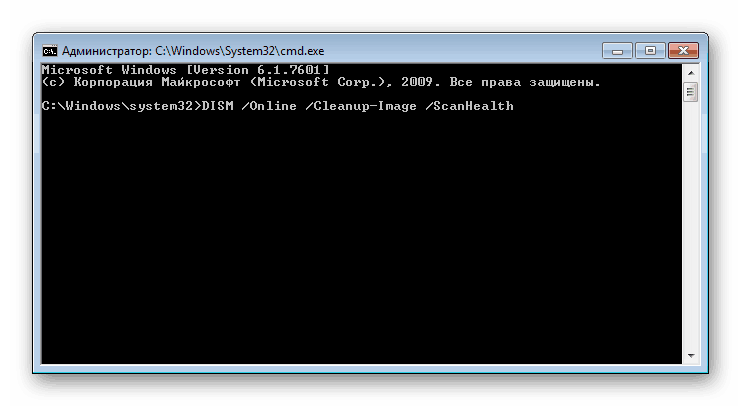
Više detalja: Oporavak oštećenih komponenti u sustavu Windows 7 pomoću DISM-a
Nakon uspješnog oporavka oštećenih komponenti putem DISM-a, obavezno ponovno skenirajte sustav na pogreške s naredbom SFC!
Što još može pomoći:
- Povrat Windows 7 do točke oporavka . Jednostavan način rješavanja mnogih problema je vratiti OS u stanje u kojem je radio bez kvarova. Za to Windows ima ugrađenu aplikaciju za oporavak sustava . Po defaultu je omogućena na većini računala, a točke oporavka često se automatski ili ručno kreiraju od strane korisnika. Uz uključenu komponentu povratnog stanja i za to postoji prikladna točka, izvršite vraćanje i provjerite kako upravljačka ploča radi. Za sve pridošlice koji se još nisu susreli sa ovim postupkom, preporučujemo čitanje našeg članka na donjoj poveznici, naime Metoda 1. ovog materijala.
![Početni prozor standardnog alata za oporavak sustava u sustavu Windows 7]()
Više detalja: Vraćanje sustava u sustavu Windows 7
- Skenirajte svoje računalo radi virusa . Često se zlonamjerni programi koji uđu u računalo blokiraju pokretanje različitih komponenti sustava, uključujući Control Panel . Obavezno provjerite sustav radi prijetnji i obrišite ih. Naš članak vam može u tome pomoći: opisuje i pokazuje kako se to može učiniti.
![Antivirusni program za dezinfekciju računala Kaspersky Virus Alat za uklanjanje]()
Više detalja: Borba protiv računalnih virusa
- Ponovna instalacija operativnog sustava . Prilično radikalna opcija, ali 100% učinkovita u situacijama kada nije moguće pronaći izvor problema. Tom smo procesu posvetili nekoliko priručnika odjednom.
![Odabir jezika i drugih parametara u prozoru dobrodošlice instalacijskog diska sustava Windows 7]()
Više detalja:
Stvorite bootable USB bljeskalicu s Windows 7
Instalirajte Windows 7 na vrh Windows 7
Ponovno instalirajte Windows 7 bez diska ili flash pogona
Sada znate sve uobičajene načine pokretanja "Upravljačke ploče" i popravljanja mogućih problema povezanih s njegovom prisutnošću u sustavu.